Ako opraviť nefungujúce upozornenia na Twitteri (v systéme Android a iOS)
Twitter je jednou z najväčších platforiem sociálnych sietí, na ktorú by ste sa mali zaregistrovať, ak chcete dostávať pravidelné aktualizácie o všetkom, čo sa deje po celom svete. Ak však už máte účet na Twitteri(Twitter) , musíte dostávať upozornenia. Tieto upozornenia vám poskytujú aktualizácie o nových sledovateľoch, ReTweetoch, priamych správach, odpovediach, najdôležitejších udalostiach, nových tweetoch (Tweets)atď(ReTweets) . ,(Direct Messages) aby vám neunikli(Highlights) najnovšie trendy(Replies) a novinky. Niektorí používatelia sa, žiaľ, sťažovali, že pre svoje účty nedostávajú upozornenia z Twitteru . (Twitter)Preto sme pre vás zostavili túto príručku, aby ste sa naučili, ako opraviť Twitterupozornenia nefungujú na zariadeniach so systémom Android a iOS.

12 spôsobov(Ways) , ako opraviť(Fix Twitter Notifications) nefungujúce upozornenia na Twitteri
Existuje niekoľko dôvodov, prečo nemusíte dostávať upozornenia z Twitteru(Twitter) na vašom zariadení, ako napríklad:
- Slabá internetová konektivita
- Zastaraná verzia Twitteru
- Nesprávne nastavenia upozornení(Notification Settings) na vašom zariadení
- Nesprávne nastavenia upozornení(Improper Notification Settings) na Twitteri(Twitter)
V súlade s hlavnými dôvodmi uvedenými vyššie sme vysvetlili niekoľko metód, ktoré by mali pomôcť opraviť upozornenia služby Twitter(Twitter) , ktoré nefungujú na vašich zariadeniach so systémom Android(Android) a/alebo iOS.
Takže pokračujte v čítaní!
Poznámka:(Note:) Keďže smartfóny nemajú rovnaké možnosti nastavení(Settings) , a preto sa líšia od výrobcu k výrobcovi, pred zmenou akýchkoľvek nastavení sa uistite, že sú správne.
Metóda 1: Skontrolujte svoje internetové pripojenie (Method 1: Check your Internet Connection )
Nestabilné internetové pripojenie môže byť dôvodom, prečo nedostávate upozornenia zo služby Twitter(Twitter) . Preto (Therefore)reštartujte (restart your Wi-Fi) smerovač Wi-Fi a zariadenie(router and your device) , aby ste zaistili správne internetové pripojenie. Ak táto základná oprava nevyrieši problém s nefungovaním upozornení na Twitteri(Twitter) , vyskúšajte ktorúkoľvek z nižšie uvedených metód.
Metóda 2: Povoľte upozornenia Push na Twitteri(Method 2: Enable Push Notifications on Twitter)
Niekedy používatelia omylom vypnú upozornenia push na Twitteri(Twitter) . Preto(Therefore) prvá vec, ktorú by ste mali urobiť, je skontrolovať, či sú upozornenia push na Twitteri(Twitter) povolené alebo nie.
Na zariadeniach so systémom Android a iOS:(On Android and iOS devices: ) Ak chcete opraviť nefungujúce upozornenia služby Twitter , povoľte upozornenia (Twitter)Push podľa týchto krokov :
1. Otvorte aplikáciu Twitter(Twitter app) .
2. Klepnutím na ikonu s tromi čiarkami(three-dashed icon) v ľavom hornom rohu obrazovky vstúpite do ponuky.

3. V danej ponuke klepnite na Nastavenia a súkromie.(Settings and privacy.)

4. Potom klepnite na Upozornenia(Notifications) , ako je znázornené.

5. Teraz klepnite na Push oznámenia.(Push notifications.)

6. Zapnite prepínač(toggle ON) vedľa položky Push oznámenia(Push notifications) , ako je znázornené nižšie.

Metóda 3: Zakážte DND alebo Tichý režim(Method 3: Disable DND or Silent Mode)
Keď na svojom zariadení zapnete režim Nerušiť(Disturb) alebo Tichý režim(Silent Mode) , nebudete dostávať žiadne upozornenia. Funkcia DND je užitočná, aby ste sa nenechali rozptyľovať, keď ste na dôležitom stretnutí alebo v triede. Je možné, že ste svoj telefón prepli do režimu DND skôr, ale potom ste ho zabudli vypnúť.
Na zariadeniach so systémom Android(On Android devices)
Na svojom zariadení s Androidom(Android) môžete vypnúť DND a Tichý(Silent) režim podľa týchto krokov:
1. Potiahnutím nadol po paneli upozornení(Notification panel) získate prístup k rýchlej ponuke.( Quick Menu.)
2. Vyhľadajte a klepnite na režim DND,(DND mode) aby ste ho deaktivovali. Pre prehľadnosť si pozrite daný obrázok.

3. Stlačte a podržte tlačidlo zvýšenia hlasitosti(Volume up) , aby ste sa uistili, že váš telefón nie je v tichom režime.
(Silent Mode.
)
Na zariadeniach so systémom iOS(On iOS devices)
Tu je návod, ako môžete vypnúť režim DND na vašom iPhone:
1. Spustite Nastavenia(Settings) iPhone .
2. Tu klepnite na Nerušiť(Do Not Disturb) , ako je zvýraznené nižšie.

3. Vypnutím prepínača(toggle off) na ďalšej obrazovke zakážete DND.
4. Ak chcete vypnúť tichý(Silent) režim, stlačte tlačidlo Ringer /Volume up button na boku.
Prečítajte si tiež: (Also Read:) 9 spôsobov, ako opraviť chybu pripojenia Snapchat(9 Ways To Fix Snapchat Connection Error)
Metóda 4: Skontrolujte nastavenia upozornení vášho zariadenia(Method 4: Check Notification Settings of your device)
Ak ste aplikácii Twitter(Twitter) neudelili povolenia na odosielanie upozornení push, môže to byť dôvod, prečo upozornenia služby Twitter(Twitter) na vašom smartfóne nefungujú. Musíte povoliť upozornenia push pre Twitter v nastaveniach upozornení zariadenia, ako je uvedené nižšie.
Na zariadeniach so systémom Android
(On Android devices
)
Ak chcete povoliť upozornenia Push(Push Notifications) pre Twitter na svojom telefóne s Androidom(Android) , postupujte podľa uvedených krokov :
1. Prejdite do aplikácie Nastavenia(Settings) a klepnite na Upozornenia(Notifications) , ako je znázornené.

2. V zozname aplikácií nájdite Twitter a zapnite (Twitter )prepínač(toggle ON ) Twitter.

Na zariadeniach so systémom iOS(On iOS devices)
Proces kontroly a aktivácie upozornení na Twitteri(Twitter) je celkom podobný ako v prípade telefónov s Androidom(Android) :
1. Na svojom iPhone prejdite na Settings > Twitter > Notifications.
2. Zapnite prepínač Povoliť upozornenia,(Allow Notifications,) ako je znázornené.

Metóda 5: Aktualizujte aplikáciu Twitter(Method 5: Update Twitter app)
Ak chcete opraviť nefungujúce upozornenia služby Twitter(Twitter) , uistite sa, že používate najnovšiu verziu aplikácie Twitter , pretože nemusíte dostávať upozornenia na zastaranú verziu aplikácie. Ak chcete aktualizovať Twitter(Twitter) na svojom smartfóne , postupujte podľa nasledujúcich krokov .
Na zariadeniach so systémom Android(On Android devices)
1. Otvorte na svojom zariadení Obchod Google Play .(Google Play Store)
2. Klepnite na svoj profilový obrázok(Profile Picture) a potom klepnite na Spravovať aplikácie a zariadenie(Manage apps & device) .
3. Na karte Prehľad(Overview) uvidíte možnosť Dostupné aktualizácie(Updates available ) .
4. Kliknutím na Zobraziť podrobnosti(See details) zobrazíte všetky dostupné aktualizácie.
5. Na ďalšej obrazovke nájdite Twitter a kliknite na Aktualizovať(Update) , ako je znázornené zvýraznené.

Na zariadeniach so systémom iOS(On iOS devices)
Ak chcete opraviť nefungujúce upozornenia služby Twitter(Twitter) na iPhone, môžete jednoducho postupovať podľa týchto krokov :
1. Otvorte na svojom zariadení obchod s aplikáciami(App store) .
2. Teraz klepnite na kartu Aktualizácie(Updates) na spodnom paneli obrazovky.
3. Nakoniec nájdite Twitter a klepnite na Aktualizovať.(Update.)

Po aktualizácii aplikácie Twitter požiadajte svojich priateľov, aby vám poslali DM alebo sa o vás zmienili v Tweete(Mention) , aby ste skontrolovali, či dostávate upozornenia alebo nie.
Metóda 6: Znova sa prihláste do svojho účtu Twitter(Method 6: Re-log-in to your Twitter account)
Mnoho používateľov uviedlo, že to pomohlo vyriešiť uvedený problém. Postup odhlásenia sa z účtu Twitter a prihlásenia sa doň zostáva rovnaký pre zariadenia so systémom Android aj iOS,(both Android and iOS devices,) ako je vysvetlené nižšie:
1. Spustite aplikáciu Twitter(Twitter app ) a otvorte ponuku klepnutím na ikonu s tromi čiarkami(three-dashed icon) , ako je znázornené.

2. Klepnite na Nastavenia a súkromie.(Settings and privacy.)

3. Potom klepnite na Účet(Account) , ako je znázornené.

4. Nakoniec prejdite nadol a klepnite na Odhlásiť sa( Log out) .

5. Po odhlásení zo služby Twitter(Twitter) reštartujte telefón . Potom sa znova prihláste do svojho účtu zadaním svojho používateľského ID a hesla.
(Twitter)Problém s nefungovaním upozornení na Twitteri by mal byť už teraz odstránený. Ak nie, skúste ďalšiu opravu.
Prečítajte si tiež: (Also Read:) 5 spôsobov, ako opraviť neprijímanie e-mailov na účte Gmail(5 Ways to Fix Gmail Account Not Receiving Emails)
Metóda 7: Vymažte vyrovnávaciu pamäť aplikácie a údaje
(Method 7: Clear App Cache and Data
)
Môžete vymazať vyrovnávaciu pamäť a údaje pre aplikáciu Twitter , aby ste sa zbavili poškodených súborov a prípadne opravili chybu upozornení na vašom zariadení.
Na zariadeniach so systémom Android(On Android devices)
Nižšie sú uvedené kroky na vymazanie vyrovnávacej pamäte a dátových súborov pre aplikáciu Twitter na telefóne s Androidom(Android) :
1. Otvorte Nastavenia(Settings) a prejdite na Aplikácie. (Apps. )

2. Potom klepnite na Spravovať aplikácie(Manage apps) , ako je znázornené.

3. Nájdite a otvorte Twitter z daného zoznamu. Klepnite na Vymazať údaje(Clear data ) v spodnej časti obrazovky.

4. Nakoniec klepnite na Vymazať vyrovnávaciu pamäť,(Clear cache, ) ako je zvýraznené nižšie.
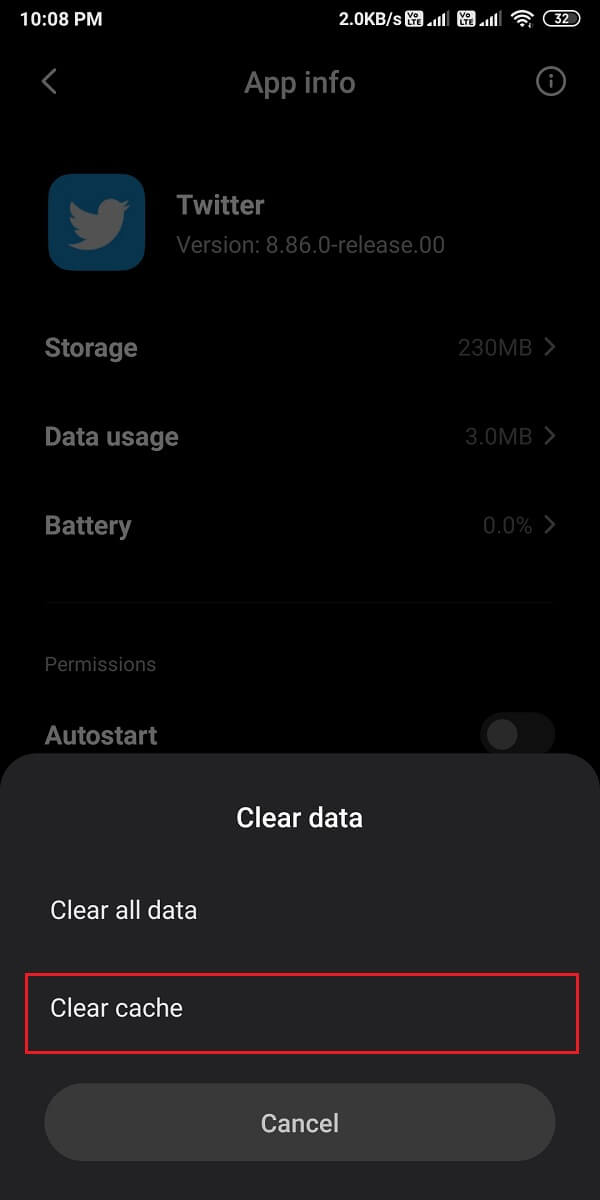
Na zariadeniach so systémom iOS(On iOS devices)
Ak však používate iPhone, musíte namiesto toho vymazať médiá(Media) a webové úložisko. Postupujte podľa týchto krokov:
1. V aplikácii Twitter klepnite na ikonu svojho profilu( profile icon) v ľavom hornom rohu obrazovky.
2. Teraz v ponuke klepnite na Nastavenia a súkromie( Settings and privacy) .

3. Klepnite na Využitie dát(Data usage) .
4. Teraz klepnite na Web Storage v časti Storage .

5. V časti Webové(Web) úložisko klepnite na Vymazať(Clear) úložisko webovej stránky a Vymazať(Clear) celé webové úložisko.

6. Podobne vymažte aj úložisko pre Ukladanie (Storage)médií(Media) .
Metóda 8: Vypnite režim šetriča batérie(Method 8: Turn off Battery Saver Mode)
Keď na svojom zariadení zapnete režim šetriča batérie, nemusíte dostávať upozornenia zo žiadnej aplikácie vo vašom zariadení. Ak chcete opraviť nefungujúce upozornenia na Twitteri(Twitter) , musíte vypnúť režim šetriča batérie, ak je povolený.
Na zariadeniach so systémom Android(On Android devices)
Režim šetriča batérie(Battery Saver) môžete na svojom zariadení s Androidom(Android) jednoducho vypnúť takto:
1. Otvorte Nastavenia(Settings) a klepnite na Batéria a výkon(Battery and performance) , ako je znázornené.

2. Prepnutím prepínača do polohy OFF(OFF) vedľa šetriča batérie(Battery saver) ho deaktivujete. Pre prehľadnosť si pozrite daný obrázok.

Na zariadeniach so systémom iOS(On iOS devices)
Podobne vypnite režim nízkej(Low) spotreby, aby ste opravili nefungujúce upozornenia služby Twitter pri probléme s iPhone:(Twitter)
1. Prejdite do Nastavenia(Settings) vášho iPhone a klepnite na Batéria(Battery) .
2. Tu klepnite na Režim nízkej spotreby(Low power mode) .
3. Nakoniec vypnite prepínač režimu nízkej spotreby(Low power mode) , ako je znázornené.

Prečítajte si tiež: (Also Read:) Ako opraviť zoznamovanie na Facebooku, ktoré nefunguje(How To Fix Facebook Dating Is Not Working)
Metóda 9: Povoľte používanie údajov na pozadí pre Twitter (Method 9: Enable Background Data Usage for Twitter )
Keď povolíte používanie dát na pozadí , aplikácia (Background)Twitter bude mať prístup na internet, aj keď sa aplikácia nepoužíva. Twitter sa tak bude môcť neustále obnovovať a posielať vám prípadné upozornenia.
Na zariadeniach so systémom Android(On Android devices)
1. Prejdite do Nastavenia(Settings) > Aplikácie(Apps) > Spravovať aplikácie(Manage apps) ako predtým.
2. Otvorte Twitter zo zoznamu dostupných aplikácií.
3. Teraz klepnite na Využitie dát(Data usage) , ako je znázornené nižšie.

4. Nakoniec zapnite prepínač( turn on the toggle ) vedľa možnosti Údaje na pozadí(Background data) .

Na zariadeniach so systémom iOS(On iOS devices)
Funkciu Obnovenie aplikácií na pozadí(Background App Refresh) pre Twitter na svojom iPhone môžete jednoducho povoliť podľa týchto jednoduchých krokov:
1. Otvorte Nastavenia(Settings) a klepnite na Všeobecné.
(General.
)
2. Ďalej klepnite na Obnoviť aplikáciu na pozadí(Background App Refresh) , ako je znázornené.

3. Nakoniec zapnite prepínač na ďalšej obrazovke, aby ste povolili používanie dát na pozadí pre Twitter .

Metóda 10: Preinštalujte Twitter
(Method 10: Re-install Twitter
)
Ak žiadna z vyššie uvedených metód nefungovala, mali by ste skúsiť odinštalovať aplikáciu Twitter zo svojho zariadenia a potom ju znova nainštalovať.
Na zariadeniach so systémom Android(On Android devices)
Používatelia systému Android môžu odinštalovať aplikáciu Twitter a potom ju nainštalovať z Obchodu Google Play(Google Play Store) .
1. Nájdite aplikáciu Twitter v zásuvke aplikácií(App drawer) .
2. Stlačte a podržte(Press-Hold ) aplikáciu, kým sa na obrazovke nezobrazí nejaké kontextové okno.
3. Klepnutím na Odinštalovať(Uninstall) odstránite Twitter zo svojho zariadenia.

4. Ďalej prejdite do Obchodu Google Play(Google Play Store) a znova nainštalujte Twitter do svojho zariadenia.
5. Prihláste(Login) sa pomocou prihlasovacích údajov účtu a Twitter by mal teraz fungovať bez chýb.
Na zariadeniach so systémom iOS(On iOS devices)
Ak chcete odstrániť Twitter zo svojho iPhone a potom ho znova nainštalovať z App Store, postupujte podľa týchto krokov:
1. Nájdite Twitter a podržte(press-hold) ho.
2. Klepnutím na Odstrániť aplikáciu(Remove App) ju odinštalujete zo zariadenia.

3. Teraz prejdite do obchodu App Store(App Store ) a znova nainštalujte Twitter na svoj iPhone.
Metóda 11: Nahláste chybu upozornenia Centru pomoci služby Twitter
(Method 11: Report Notification Error to Twitter Help Center
)
Ak nemôžete prijímať žiadne upozornenia pre svoj účet Twitter , môžete sa obrátiť na Centrum pomoci služby(Twitter Help Center) Twitter . Postup prístupu do Centra pomoci(Help Center) je rovnaký pre používateľov systému Android aj iOS(both Android and iOS users) , ako je uvedené nižšie:
1. Otvorte na svojom zariadení aplikáciu Twitter .
2. Ponuku rozbaľte kliknutím na ikonu s tromi čiarkami(three-dashed icon) v ľavom hornom rohu obrazovky.
3. Klepnite na Centrum pomoci(Help Center) , ako je znázornené nižšie.

4. V zobrazenom poli Hľadať vyhľadajte upozornenia .( Notifications)
5. Prípadne kontaktujte podporu Twitter(Contact Twitter Support) kliknutím sem(here) .
Metóda 12: Obnovenie továrenských nastavení zariadenia (neodporúča sa)
(Method 12: Factory Reset your device (Not Recommended)
)
Neodporúčame túto metódu, pretože vymaže všetky údaje uložené v telefóne a predtým, ako budete pokračovať v tejto metóde, musíte vytvoriť zálohu všetkých údajov. Ak však budete naďalej čeliť tomuto problému so službou Twitter(Twitter) a žiadna z vyššie uvedených metód pre vás nefunguje, môžete obnoviť továrenské nastavenia zariadenia a vrátiť sa na predvolené nastavenia.
Na zariadeniach so systémom Android(On Android devices)
Pozrime sa, ako obnoviť továrenské nastavenia(Factory Reset) telefónu, aby ste vyriešili problém s nefungovaním upozornení na Twitteri .(Twitter)
1. Otvorte Nastavenia(Settings) svojho zariadenia a prejdite do časti Informácie o telefóne(About phone) , ako je znázornené.

2. Klepnite na Zálohovať a resetovať,(Backup and reset, ) ako je znázornené.

3. Prejdite nadol a klepnite na možnosť Vymazať všetky údaje (obnovenie továrenských nastavení)(Erase all data (factory reset) ) .

4. Ďalej klepnite na Resetovať telefón(Reset Phone ) v spodnej časti obrazovky.

5. Zadajte svoj PIN alebo heslo(Password ) na ďalšej obrazovke, čím potvrdíte a spustíte obnovenie továrenských nastavení.
Na zariadeniach so systémom iOS(On iOS devices)
Ak ste používateľom systému iOS, postupujte podľa uvedených krokov na obnovenie továrenských nastavení(Factory Reset) zariadenia a opravte všetky problémy alebo závady na vašom iPhone.
1. Otvorte Nastavenia(Settings ) a prejdite na Všeobecné(General ) nastavenia.
2. Prejdite nadol a klepnite na Resetovať(Reset) .
3. Nakoniec klepnite na Vymazať všetok obsah a nastavenia. (Erase All Content and Settings.)Pre prehľadnosť si pozrite obrázok nižšie.

4. Zadajte svoj PIN na potvrdenie a pokračujte ďalej.
Často kladené otázky (FAQ) (Frequently Asked Questions (FAQs) )
Q1. Prečo sa moje upozornenia nezobrazujú na Twitteri?(Q1. Why are my notifications not showing up on Twitter?)
Upozornenia služby Twitter(Twitter) sa na vašom zariadení nezobrazia, ak vypnete upozornenia push v aplikácii Twitter alebo v nastaveniach zariadenia. Ak chcete opraviť, že sa upozornenia nezobrazujú na Twitteri(Twitter) , musíte povoliť upozornenia push tak, že prejdete do svojho Twitter account > Settings and privacy > Notifications > Push notifications . Nakoniec zapnite upozornenia push, aby ste mohli začať dostávať upozornenia na svoj účet Twitter .
Q2. Prečo nedostávam žiadne z mojich upozornení?(Q2. Why am I not getting any of my notifications?)
Ak na svojom zariadení nedostávate žiadne upozornenia, možno budete musieť povoliť upozornenia push v nastaveniach zariadenia. Postup:
- Prejdite do nastavení(Settings) svojho zariadenia.
- Prejdite do časti Upozornenia( Notifications) .
- Nakoniec zapnite prepínač(toggle ON ) vedľa aplikácií(apps) , pre ktoré chcete povoliť všetky upozornenia.
Q3. Ako opravíte upozornenia služby Twitter v systéme Android?(Q3. How do you fix Twitter notifications on Android?)
Ak chcete opraviť , že upozornenia služby Twitter(Twitter) nefungujú v systéme Android(Android) , môžete aktivovať upozornenia Push(enable Push Notifications) v službe Twitter(Twitter) aj v nastaveniach zariadenia. Okrem toho môžete vypnúť šetrič batérie a režim DND(Turn off battery saver & DND mode) , pretože môžu brániť upozorneniam na vašom zariadení. Môžete sa tiež pokúsiť znova prihlásiť(re-login) do svojho účtu Twitter a problém vyriešiť. Ak chcete vyriešiť problém s upozorneniami služby Twitter(Twitter) , môžete postupovať podľa metód uvedených v našej príručke .
Odporúčané:(Recommended:)
- Ako opraviť obrázky na Twitteri, ktoré sa nenačítavajú(How to Fix Pictures in Twitter not Loading)
- Ako vyriešiť problém s načítaním informačného kanála Facebooku(How to Fix Facebook News Feed Not Loading Issue)
- Ako vytvoriť súkromný príbeh na Snapchate pre blízkych priateľov(How to Make a Private Story on Snapchat for Close Friends)
- Ako zabrániť ľuďom, aby vás pridali do skupiny Instagram(How to Stop People from Adding you to Instagram Group)
Dúfame, že náš sprievodca bol užitočný a dokázali ste opraviť nefungujúce upozornenia služby Twitter na vašom zariadení. (Twitter)Ak máte nejaké otázky/návrhy, dajte nám vedieť v komentároch nižšie.
Related posts
Oprava nefungujúcich upozornení Snapchat (iOS a Android)
9 spôsobov, ako opraviť neprehrávanie videí na Twitteri
Opravte chybu Instagram Story Not Working
Ako opraviť Facebook zoznamka nefunguje (2022)
Ako opraviť obrázky Whatsapp, ktoré sa nezobrazujú v galérii
Opravte, že Asistent Google nefunguje v systéme Android
Opravte problém Ghost Touch na telefóne s Androidom
Ako opraviť Pokémon Go GPS signál sa nenašiel
Opravte Instagram „Ešte nezverejnený. Chyba Skús znova v systéme Android
Opravte miznutie ikon systému Android z domovskej obrazovky
Ako opraviť zlyhanie Instagramu (2022)
Oprava chyby DF-DFERH-01 v Obchode Play (2022)
Ako opraviť chybu Instagramu nedovolí uverejniť
Ako nahrávať video a hlasové hovory WhatsApp?
Ako vypnúť upozornenia na Facebook Marketplace
Ako opraviť, že sa Outlook nesynchronizuje v systéme Android
Ako opraviť pomalé nabíjanie v systéme Android (6 jednoduchých riešení)
Oprava, že sa Spotify neotvára v systéme Windows 10
Opravte samy o sebe automatické zatváranie aplikácií pre Android
Oprava kontextového okna na zlepšenie presnosti polohy v systéme Android
